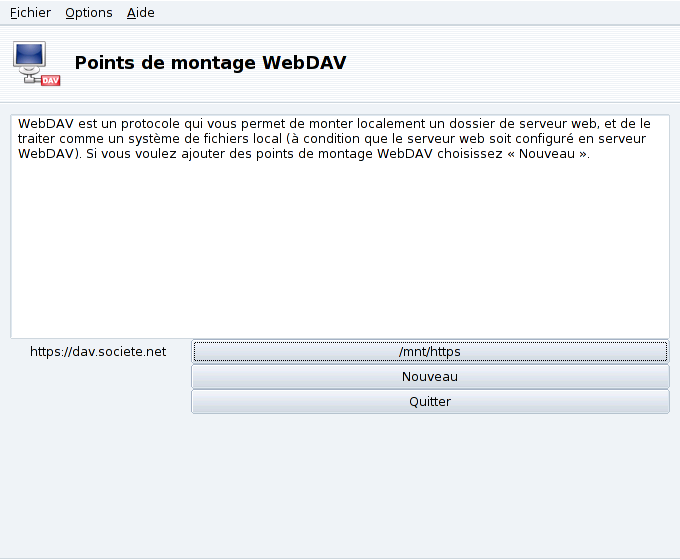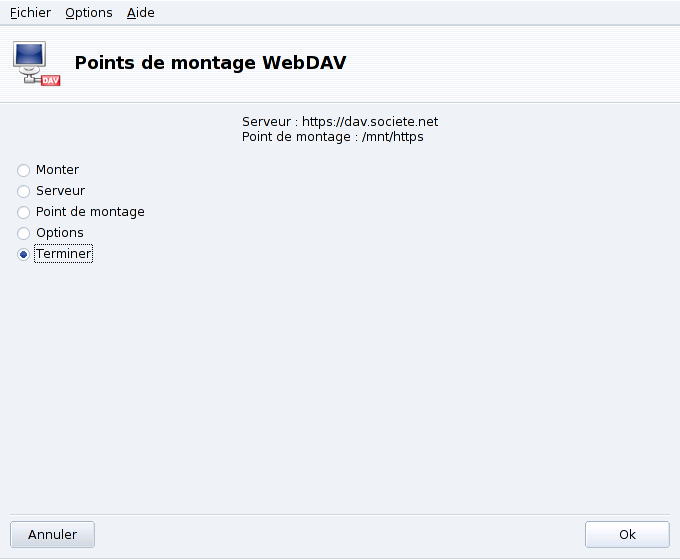Résumé
![]() WebDAV
(Web-based Distributed Authoring and
Versioning, soit « Édition distribuée et
contrôle de version sur le Web ») est une extension du
protocole HTTP permettant de créer, déplacer, copier, et
effacer les ressources desservies par un serveur Web
distant. En pratique, le montage d'un répertoire
WebDAV sur votre machine locale permettra
aux utilisateurs de modifier les fichiers du serveur Web
distant, simplement en modifiant les fichiers qui apparaissent
comme faisant partie du système de fichiers local.
WebDAV
(Web-based Distributed Authoring and
Versioning, soit « Édition distribuée et
contrôle de version sur le Web ») est une extension du
protocole HTTP permettant de créer, déplacer, copier, et
effacer les ressources desservies par un serveur Web
distant. En pratique, le montage d'un répertoire
WebDAV sur votre machine locale permettra
aux utilisateurs de modifier les fichiers du serveur Web
distant, simplement en modifiant les fichiers qui apparaissent
comme faisant partie du système de fichiers local.
![[Astuce]](images/tip.png) |
Astuce |
|---|---|
Visitez les pages WebDAV Resources(en anglais) pour en apprendre plus sur ce protocole. |
La première fois que vous lancez cet outil, les paquetages requis sont installés si nécessaire, et seuls deux boutons sont disponibles : permet de définir un nouveau point de montage et ferme l'outil. Lorsque vous aurez défini des points de montage, ces derniers apparaîtront en tant que boutons au-dessus du bouton . En cliquant sur le bouton associé à un point de montage, vous accéderez au menu associé (voir Figure 6.7, « Menu WebDAV »).
Commencez donc par
cliquer sur pour entrer l'URL du
serveur Web. Entrez l'URL complète du
serveur, sans oublier le préfixe http:// ou
https://. Cliquez ensuite sur .
Vous devez ensuite spécifier le répertoire local qui hébergera les fichiers du serveur Web. Sélectionnez l'option Point de montage et cliquez sur . Vous pouvez alors choisir un répertoire local ou en taper un au clavier. Si le point de montage n'existe pas, il sera alors créé.
Si le serveur demande une authentification, souvenez-vous de remplir les champs username et password de la boîte de dialogue Options. Il ne reste plus qu'à monter le répertoire distant en sélectionnant Monter puis .
Vous pouvez maintenant consulter et modifier les fichiers à l'intérieur du point de montage local que vous avez spécifié, et les changements seront immédiatement répercutés sur le serveur Web lui-même.
Pour que vos
réglages soient constants d'une session à l'autre, souvenez-vous de
sauvegarder vos modifications dans le fichier
/etc/fstab comme suggéré avant de quitter
l'assistant.